Jak opravit, že se videa GoPro HEVC nepřehrávají na počítači se systémem Windows
Jak víte, GoPro nabízí křišťálově čisté detaily až do 4K, ale pro snadný přístup k úpravám a abyste si toho ještě více vážili, rozhodli jste se je přesunout do počítače. Problém však nastává, když se vaše videa GoPro nepřehrávají na PC, zobrazují se pouze černá obrazovka, zamrzání nebo sekání. Tento příspěvek vám proto umožní prozkoumat příčiny a 6 účinných způsobů, jak opravit problém s přehráváním videí GoPro. Čtěte nyní!
Seznam průvodců
Možné důvody, proč se videa GoPro nepřehrávají na PC 6 způsobů, jak opravit, že se videa GoPro nepřehrávají na počítači se systémem Windows FAQsMožné důvody, proč se videa GoPro nepřehrávají na PC
Možná se divíte, proč se vaše videa GoPro nepřehrají na PC, i když jste si dostatečně jisti, že na tom není nic špatného. Nemůžete však ovlivnit další chyby, které se vyskytnou, což vede k situacím jako:
- Videa GoPro se nepřehrávají s černou obrazovkou.
- Video GoPro většinu času zamrzá, kromě zvuku.
- Videa GoPro se budou přehrávat plynule, jen chvíli.
- Videa GoPro se často zadrhávají a jsou nestabilní.
- Videa GoPro jsou pixelovaná, rozmazaná nebo zabarvená.
Všechny tyto zkušené scénáře a stížnosti uživatelů mají několik důvodů, na které byste měli přijít. Než se tedy vydáte k následující části, podívejte se níže na některé pravděpodobné důvody, proč máte problém s přehráváním videa GoPro na PC.
- Video soubor GoPro MP4 je poškozen nebo poškozen.
- Váš vybraný přehrávač nemůže pracovat s přehráváním videa GoPro HEVC.
- Nedostatek místa pro přehrávání velkých videí GoPro.
- Váš systém nesplňuje požadavky na videa GoPro 4K.
- Chybí potřebné kodeky pro přehrávání videa GoPro.
6 způsobů, jak opravit, že se videa GoPro nepřehrávají na počítači se systémem Windows
Přišli jste na to, co způsobuje problém s přehráváním videa GoPro? Pokud ano, najděte mezi 6 níže uvedenými opravami to správné řešení. V opačném případě je zkoušejte jeden po druhém, dokud nezískáte opravu GoPro podle svého požadavku.
Způsob 1. Rychlá oprava poškozeného záznamu GoPro
Předpokládejme, že máte podezření, že váš video soubor GoPro je poškozen, což je důvod, proč se vám videa GoPro nepřehrávají na PC. Pokud jste v tomto případě, nezoufejte. Při seznámení s AnyRec Video Repair, můžete znovu zvážit myšlenku, že poškozený video soubor GoPro pravděpodobně nebude možné přehrát na vašem PC. S pomocí tohoto opravného softwaru můžete svůj poškozený video soubor přehrát bez kompromisů v kvalitě. Jakmile bude vaše poškozené video a ukázkové video nahráno, bude tento program fungovat jako kouzlo jediným kliknutím. Kromě toho program opraví každé video z jakéhokoli zdroje, včetně GoPro, telefonů, kamer atd.
Krok 1.Otevřeno AnyRec Video Repair zahájit proces. Vyberte poškozený soubor videa z tlačítka "Přidat" vlevo a poté vyberte ukázkové video z tlačítka "Přidat" vpravo.

Krok 2.Poté přejděte a klikněte na tlačítko „Opravit“, abyste opravili nepřehrávání videí GoPro. Jakmile obdržíte výsledek, klikněte na tlačítko „Náhled“ a určete, zda je pro vás opravené video ideální.

Krok 3Později se před kliknutím na tlačítko „Uložit“ ujistěte, že jsou nastavení pod videem správná.

100% Secure
100% Secure
Způsob 2. Nedostatek kodeku HEVC
Dalším faktorem, který má za následek nepřehrávání GoPro videí na PC, jsou problémy s kompatibilitou. Váš přehrávač nemusí podporovat kodek HEVC video souboru GoPro, proto se doporučuje jeho převod na H.264. K dokončení tohoto úkolu použijte AnyRec Video Converter. Je to úžasný nástroj, který vám umožňuje převádět video z více než 1000 formátů, z nichž každý má vlastní profily. Takže vaše požadované rozlišení, kvalita a další specifikace budou do této doby jistě splněny.
Krok 1.Po spuštění AnyRec Video Converter klikněte na tlačítko „Přidat soubory“ a importujte video soubor HEVC GoPro.
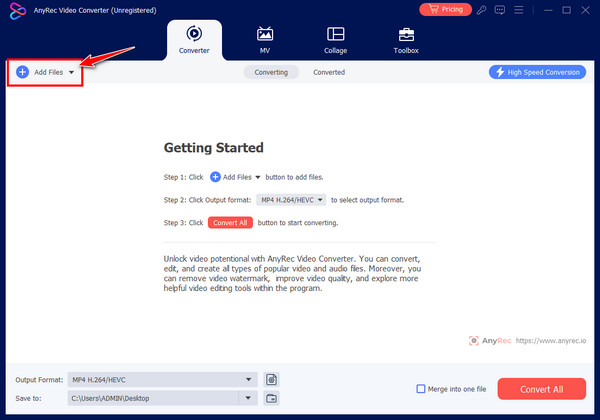
Krok 2.Chcete-li zobrazit seznam podporovaných formátů videa, klikněte na tlačítko nabídky "Formát". Ujistěte se, že jste zvolili „MP4“ s pevným formátem profilu a kódováním „H.264“.
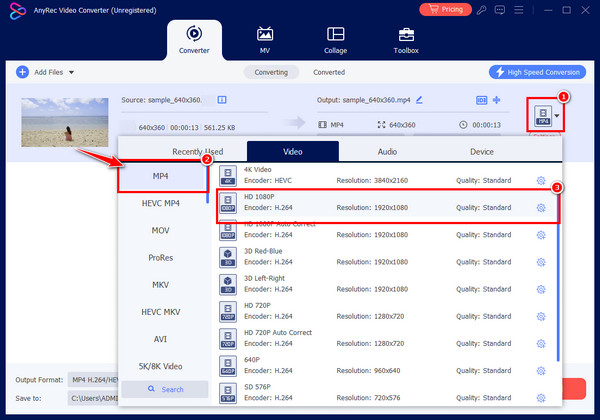
Krok 3Na hlavní obrazovce převodníku vyberte název souboru a kliknutím na tlačítko „Převést vše“ uložte. Nyní můžete zkontrolovat, zda se videa GoPro stále nepřehrávají na PC.
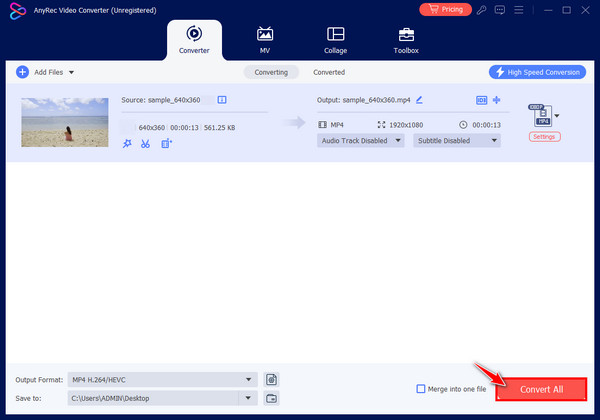
Způsob 3. Otevřete GoPro Video to VLC.
Když čelíte problému, že se videa GoPro nepřehrávají na počítači, je snadný způsob, jak překonat přechod na jiný přehrávač. Většinu času je problém v samotném výchozím přehrávači médií, protože nemusí podporovat formát GoPro nebo kodeky. Naštěstí mnoho hráčů dnes může být vaší ideální volbou, včetně VLC Media Player, bezplatný přehrávač známý zpracováním mnoha multimediálních formátů.
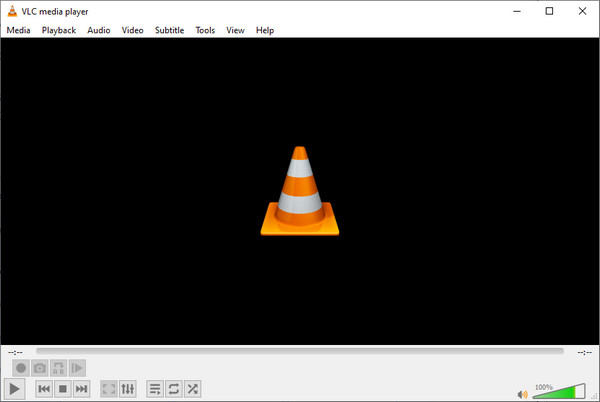
Způsob 4. Nainstalujte potřebný kodek.
Obvykle může váš systém postrádat požadované kodeky, což vede k problému, že se videa GoPro nepřehrají na počítači. Proto, abyste problém s přehráváním vyřešili, nainstalujte balíček kodeků, jako je K-Lite Codec Pack, který obsahuje více video a audio kodeků, které mohou bez problémů pomoci jakémukoli přehrávači médií při dekódování a přehrávání vašich videí GoPro.
Krok 1.Přejděte ve svém prohlížeči na hlavní webovou stránku K-Lite. Jakmile tam budete, nezapomeňte si stáhnout nejnovější verzi, ale uživatelé obvykle získají základní nebo standardní verzi.
Krok 2.Spusťte instalaci a dokončete všechny pokyny, dokud nenainstalujete balíček kodeků pro Windows Media Player. Nakonec restartujte počítač, abyste zjistili, zda se videa GoPro přehrávají dobře.
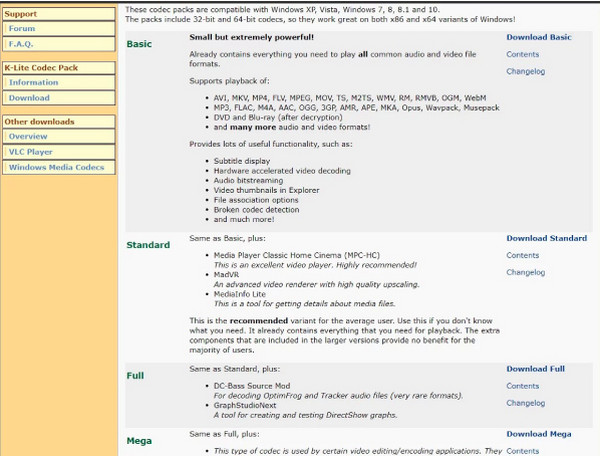
Způsob 5. Spusťte Poradce při potížích pro přehrávání videa.
Pokud máte stále problémy s nepřehráváním videí GoPro na PC, vyplatí se spustit nástroj pro odstraňování problémů s přehráváním videa. Jedná se o vestavěný nástroj ve Windows, který může pomoci rychle vyřešit systémové problémy, které vás vyruší z plynulé přehrávání GoPro videí. Jak na to:
Krok 1.Otevřete "Nastavení systému Windows" stisknutím kláves "Windows + I". Poté z mnoha sekcí vyberte „Aktualizace a zabezpečení“.
Krok 2.V levém podokně přejděte na „Odstraňování problémů“. Zde vyberte možnost „Další nástroje pro odstraňování problémů“. Přejděte dolů a najděte "Přehrávání videa"; pod ním klikněte na tlačítko "Spustit nástroj pro odstraňování problémů" a opravte problém s přehráváním GoPro videí na PC.
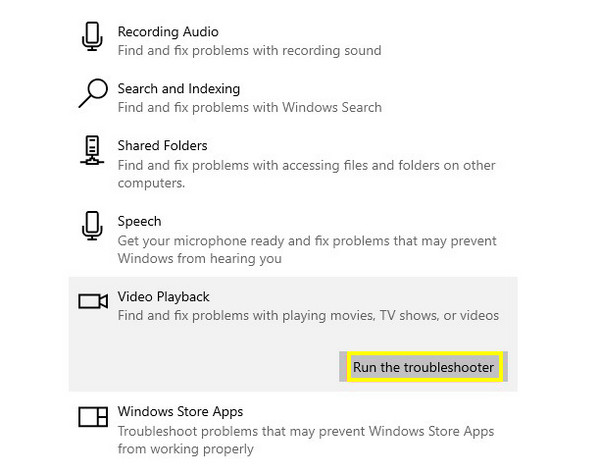
Způsob 6. Aktualizujte své systémové ovladače.
Dalším snadným krokem k opravě chyb videa GoPro na PC je aktualizace grafických ovladačů. Zastaralé ovladače vedou k závadám a problémům s nekompatibilitou, což je důvod, proč máte pravděpodobně krizi přehrávání videa. Chcete-li nyní aktualizovat ovladače systému, pečlivě postupujte podle následujících kroků:
Krok 1.Do lišty "Windows Search" zadejte "Správce zařízení". Poté z okna přejděte do kategorie "Zobrazovací adaptéry"; kliknutím na něj zobrazíte ovladač grafiky.
Krok 2.Klikněte pravým tlačítkem myši na svůj ovladač a z rozbalovací nabídky vyberte možnost „Aktualizovat ovladač“. Poté upřednostněte možnost „Automaticky vyhledávat aktualizace softwaru ovladače“, abyste zjistili všechny dostupné aktualizace.
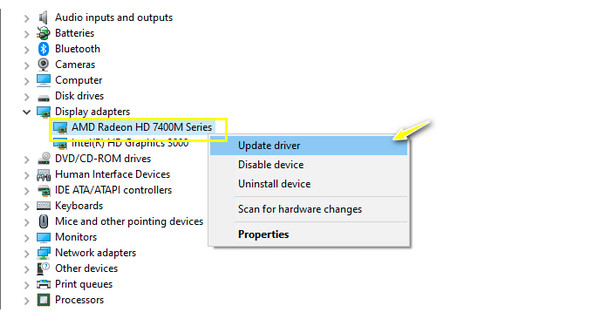
FAQs
-
Jaké přehrávače médií mohu kromě VLC použít k přehrávání videí GoPro?
Pokud pro přehrávání videí GoPro zvolíte jiné přehrávače, můžete vždy přejít na QuickTime Player, KMPlayer, GOM Player, 5KPlayer, Windows Media Player, RealPlayer a další.
-
Jaký balíček kodeků je pro Mac nejlepší k opravě problémů s přehráváním GoPro?
Kromě Windows lze K-Lite Codec Pack nainstalovat také na systémy Mac. Pokud se tedy vaše video GoPro nepřehraje kvůli problému souvisejícím s kodekem, je hezké pořídit si tento balíček kodeků.
-
Jaký je formát videa kamery GoPro?
Kamery GoPro ukládají videa ve dvou formátech: HEVC a MP4. HEVC poskytuje účinnou kompresi, zatímco MP4 je ideální pro snadné sdílení a úpravy. Ačkoli existují i jiné formáty, které GoPro používá, záleží na modelu fotoaparátu, který používáte.
-
Proč se videa GoPro nepřehrávají na PC pomocí Windows Media Player?
Je smutné, že WMP nepodporuje formát HEVC, takže neexistuje způsob, jak přehrát vaše videa GoPro. Chcete-li jej přehrát pomocí výchozího přehrávače Windows, můžete převést kód HEVC na H.264.
-
Jak mohu snadno sledovat videa GoPro?
Nejjednodušší způsob by asi bylo použít vaši GoPro kameru. Jinak použijte aplikaci Quik, spárujte s ní fotoaparát a sledujte video na obrazovce telefonu. Nebo můžete také připojit svůj GoPro k televizoru pomocí adaptéru Micro HDMI na HDMI a Media Mod.
Závěr
"Moje videa GoPro se na mém počítači nepřehrají!" Tento váš problém byl dnes vyřešen! Vidíte všechny dostupné způsoby, jak opravit, že se videa GoPro nepřehrávají na PC, a znovu je přehrát pro úpravy a sledování. Tento příspěvek také zmínil, že pokud jste zjistili, že video soubor je poškozen, zamiřte přímo na AnyRec Video Repair pro pomoc. Pomůže vám opravit poškozená, nehratelná, poškozená a problematičtější videa během okamžiku, aniž byste museli obětovat kvalitu. Neváhejte a stáhněte si ji ještě dnes, aby se všechna vaše videa přehrávala na vašem PC plynule.
100% Secure
100% Secure
